火狐浏览器设置默认字体颜色的教程
时间:2023-05-30 15:50:24作者:极光下载站人气:36
现在大部分的用户都会在电脑上安装上自己常用的浏览器软件来使用,其中自然少不了火狐浏览器,这款浏览器不仅安全性高,还可以阻止弹出式窗口,为用户带来了不错的使用体验,当用户在使用火狐浏览器软件时,可以根据自己的使用习惯来使用相关的功能和模式,例如有用户想要设置默认字体的颜色,却不知道怎么来操作实现,这个问题其实很好解决,用户只需要在设置窗口中找到常规选项卡,接着在显示出来的管理颜色窗口中来设置文本颜色即可,整个操作过程是很简单的,那么接下来就让小编来向大家分享一下火狐浏览器设置默认字体颜色的方法步骤吧,希望用户能够从中获取到有用的经验。
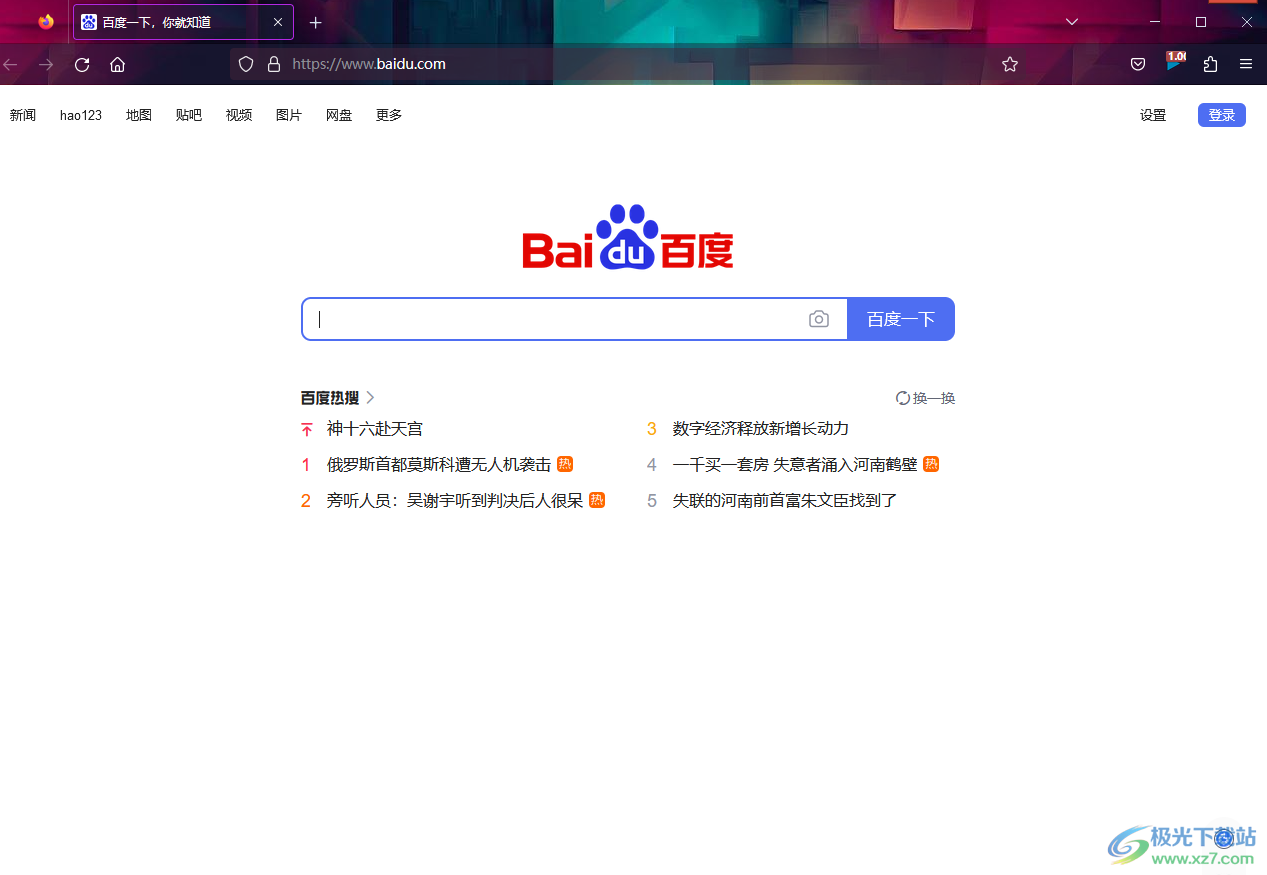
方法步骤
1.用户在电脑桌面上打开火狐浏览器,并来到主页上点击右上角处的三横图标
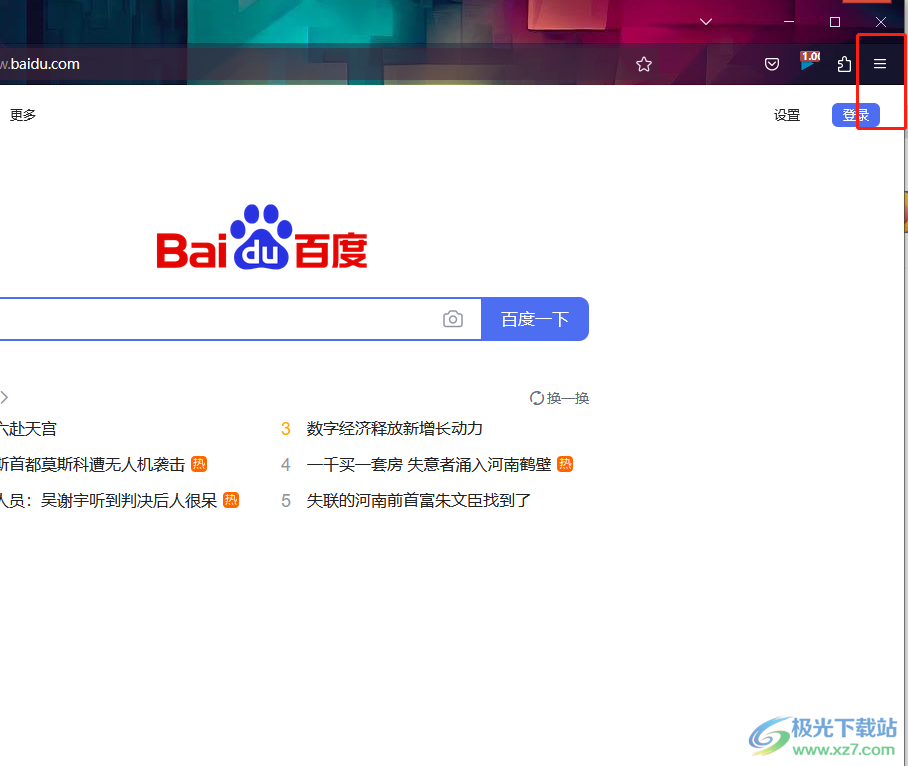
2.接着用户在显示出来的下拉菜单中点击设置选项,进入到设置窗口中
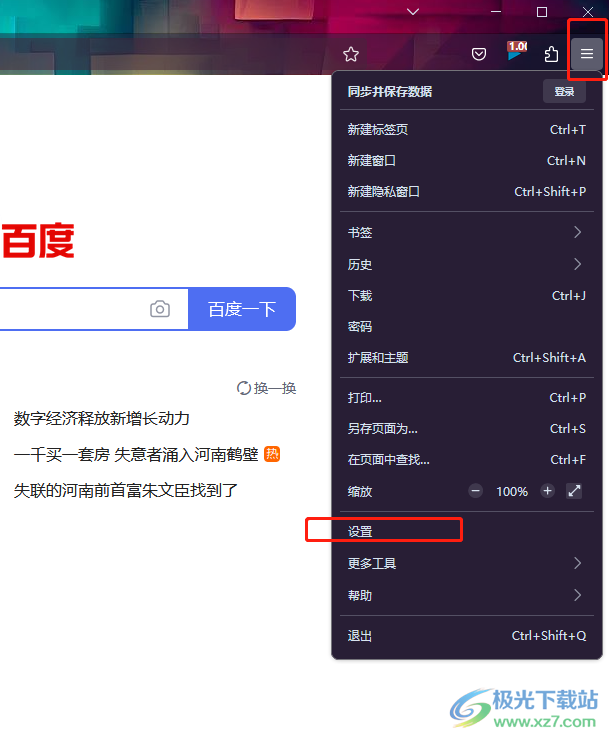
3.在显示出来的设置窗口中,用户将左侧的选项栏切换常规选项卡上
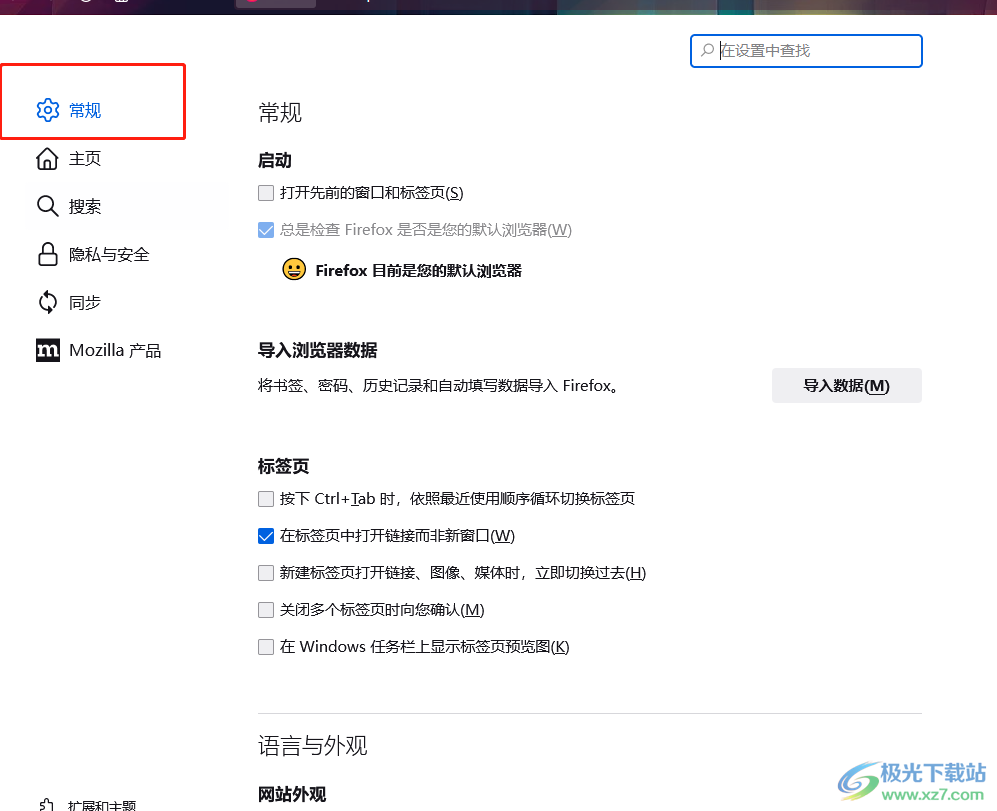
4.这时将会在右侧页面显示出相关的功能选项,用户选择其中的颜色板块中的管理颜色板块
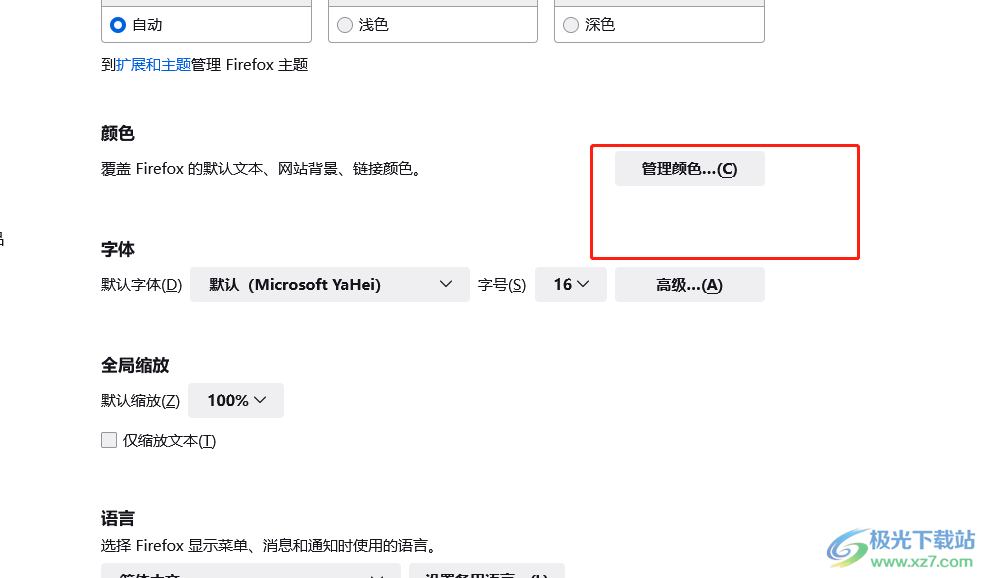
5.在打开的颜色窗口中,用户直接点击文本选项右侧的颜色选项
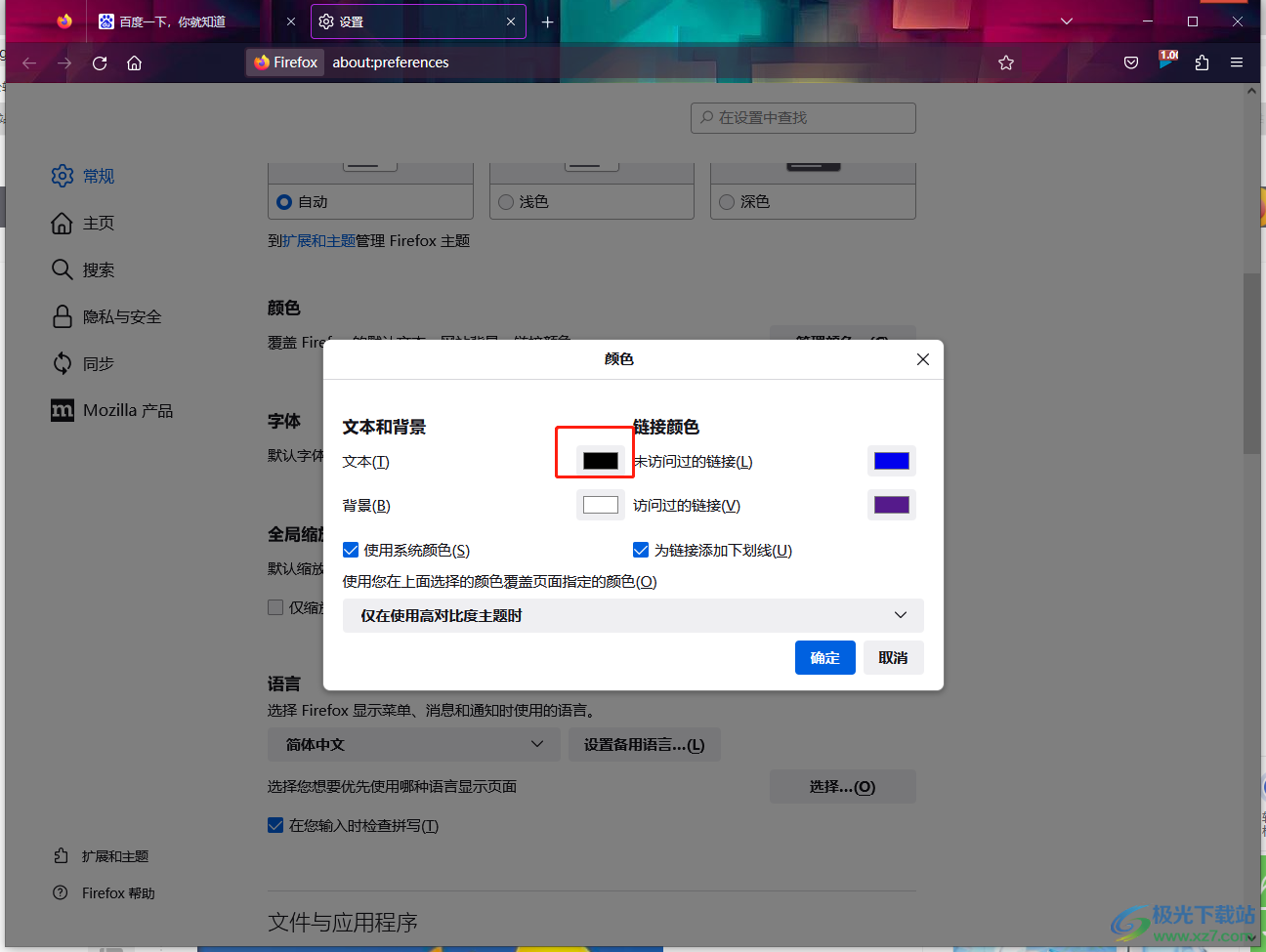
6.然后会弹出颜色面板窗口,用户在里面选择好自己喜欢的颜色并按下确定按钮
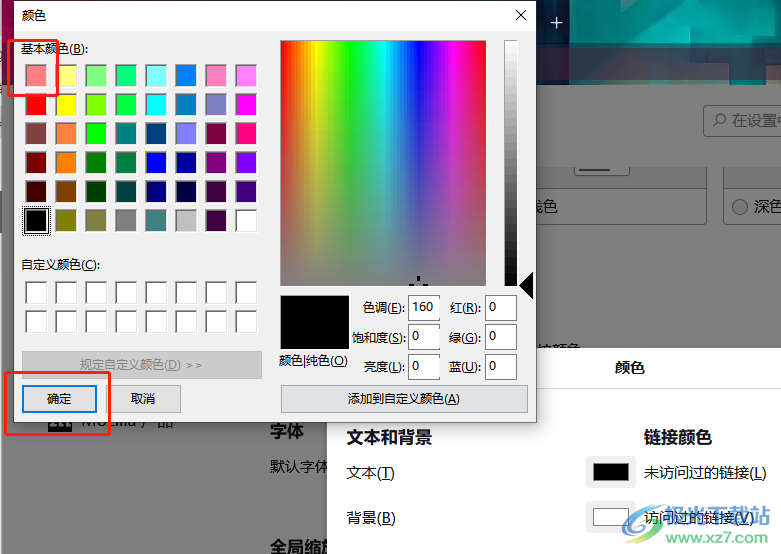
7.此时回到颜色、窗口中,用户可以看到文本颜色发生了变化,接着按下确定按钮即可设置成功

以上就是小编对用户提出问题整理出来的方法步骤,用户从中知道了点击三横图标——设置——常规——管理颜色——文本颜色——确定这几步,整个操作过程并不难,因此感兴趣的用户可以跟着小编的教程操作起来,一定可以解决好问题的。
相关推荐
相关下载
热门阅览
- 1百度网盘分享密码暴力破解方法,怎么破解百度网盘加密链接
- 2keyshot6破解安装步骤-keyshot6破解安装教程
- 3apktool手机版使用教程-apktool使用方法
- 4mac版steam怎么设置中文 steam mac版设置中文教程
- 5抖音推荐怎么设置页面?抖音推荐界面重新设置教程
- 6电脑怎么开启VT 如何开启VT的详细教程!
- 7掌上英雄联盟怎么注销账号?掌上英雄联盟怎么退出登录
- 8rar文件怎么打开?如何打开rar格式文件
- 9掌上wegame怎么查别人战绩?掌上wegame怎么看别人英雄联盟战绩
- 10qq邮箱格式怎么写?qq邮箱格式是什么样的以及注册英文邮箱的方法
- 11怎么安装会声会影x7?会声会影x7安装教程
- 12Word文档中轻松实现两行对齐?word文档两行文字怎么对齐?

网友评论